Aktivera loggar via diagnostik Inställningar i Azure Monitor
Översikt
Communications Services tillhandahåller övervaknings- och analysfunktioner via Översikt över Azure Monitor-loggar och Azure Monitor-mått. Varje Azure-resurs kräver en egen diagnostikinställning, som definierar följande villkor:
- Kategorier av loggar och måttdata som skickas till de mål som definieras i inställningen. De tillgängliga kategorierna varierar för olika resurstyper.
- Ett eller flera mål för att skicka loggarna. Aktuella mål är Log Analytics-arbetsytan, Event Hubs och Azure Storage.
- En enda diagnostikinställning kan inte definiera fler än ett av vart och ett av målen. Om du vill skicka data till mer än en av en viss måltyp (till exempel två olika Log Analytics-arbetsytor) skapar du flera inställningar. Varje resurs kan ha upp till fem diagnostikinställningar.
Följande är instruktioner för hur du konfigurerar din Azure Monitor-resurs för att börja skapa loggar och mått för dina kommunikationstjänster. Detaljerad dokumentation om hur du använder diagnostik Inställningar för alla Azure-resurser finns i: Diagnostik Inställningar.
De här anvisningarna gäller för följande Communications Services-loggar:
Åtkomst till diagnostik Inställningar
Om du vill komma åt diagnostik Inställningar för dina kommunikationstjänster börjar du med att gå till startsidan för Communications Services i Azure-portalen:
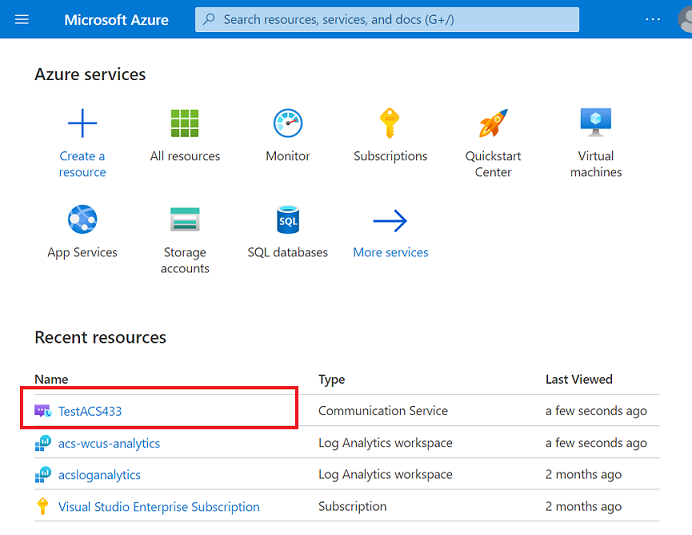
Därifrån klickar du på "Diagnostikinställningar" i avsnittet Övervakning i det vänstra navigeringsfönstret:
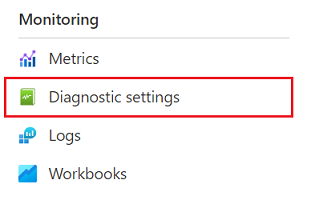
Klicka på länken "Lägg till diagnostikinställning" (notera de olika loggar och måttkällor som är tillgängliga för Kommunikationstjänster):
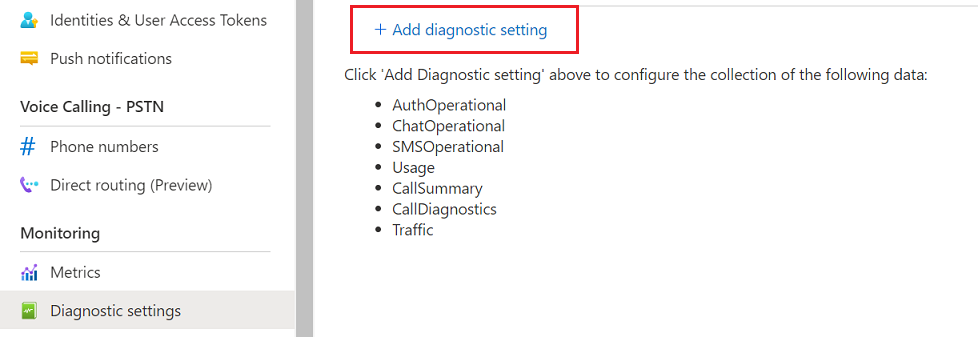
Lägga till en diagnostikinställning
Sedan uppmanas du att välja ett namn för din diagnostikinställning, vilket är användbart om du har många Azure-resurser som du övervakar. Du uppmanas också att välja de logg- och måttdatakällor som du vill övervaka som loggar eller mått. Mer information om skillnaden finns i Azure Monitor-dataplattformen .
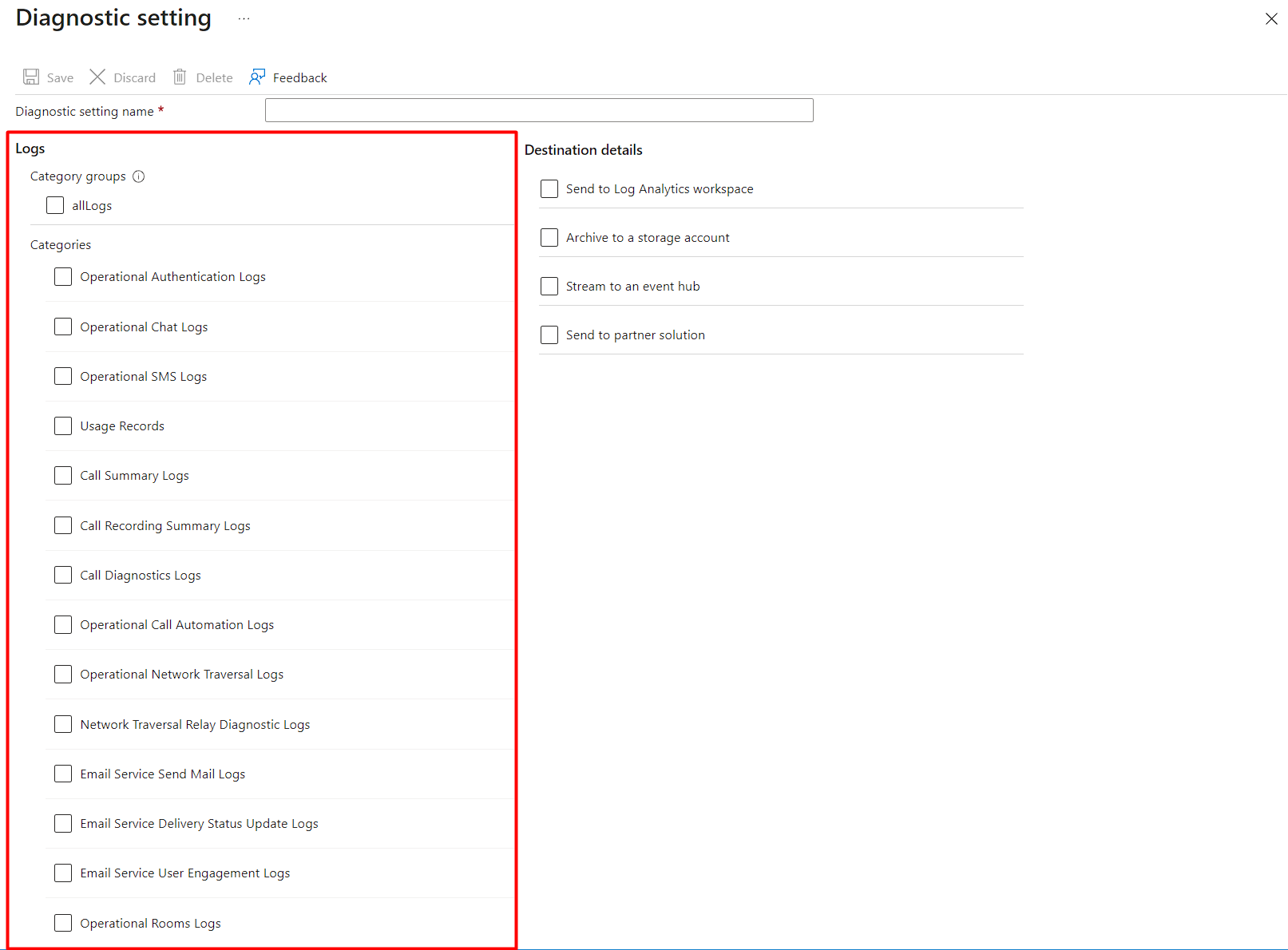
Välj mål
Du uppmanas också att välja ett mål för att lagra loggarna. Plattformsloggar och mått kan skickas till målen i följande tabell, som också ingår i Azure Monitor-dokumentationen i detalj: Skapa diagnostikinställningar för att skicka plattformsloggar och mått till olika mål.
| Mål | beskrivning |
|---|---|
| Log Analytics-arbetsyta | Genom att skicka loggar och mått till en Log Analytics-arbetsyta kan du analysera dem med andra övervakningsdata som samlas in av Azure Monitor med hjälp av kraftfulla loggfrågor och även använda andra Azure Monitor-funktioner som aviseringar och visualiseringar. Om du inte har en Log Analytics-arbetsyta att skicka dina data till måste du skapa en innan du fortsätter. |
| Event Hubs | Genom att skicka loggar och mått till Event Hubs kan du strömma data till externa system, till exempel SIEM från tredje part och andra log analytics-lösningar. |
| Azure Storage-konto | Arkivering av loggar och mått till ett Azure Storage-konto är användbart för granskning, statisk analys eller säkerhetskopiering. Jämfört med Azure Monitor-loggar och en Log Analytics-arbetsyta är Azure Storage billigare och loggar kan sparas där på obestämd tid. |
Följande inställningar är ett exempel på vad du skulle se i din Communications Services-resurs:
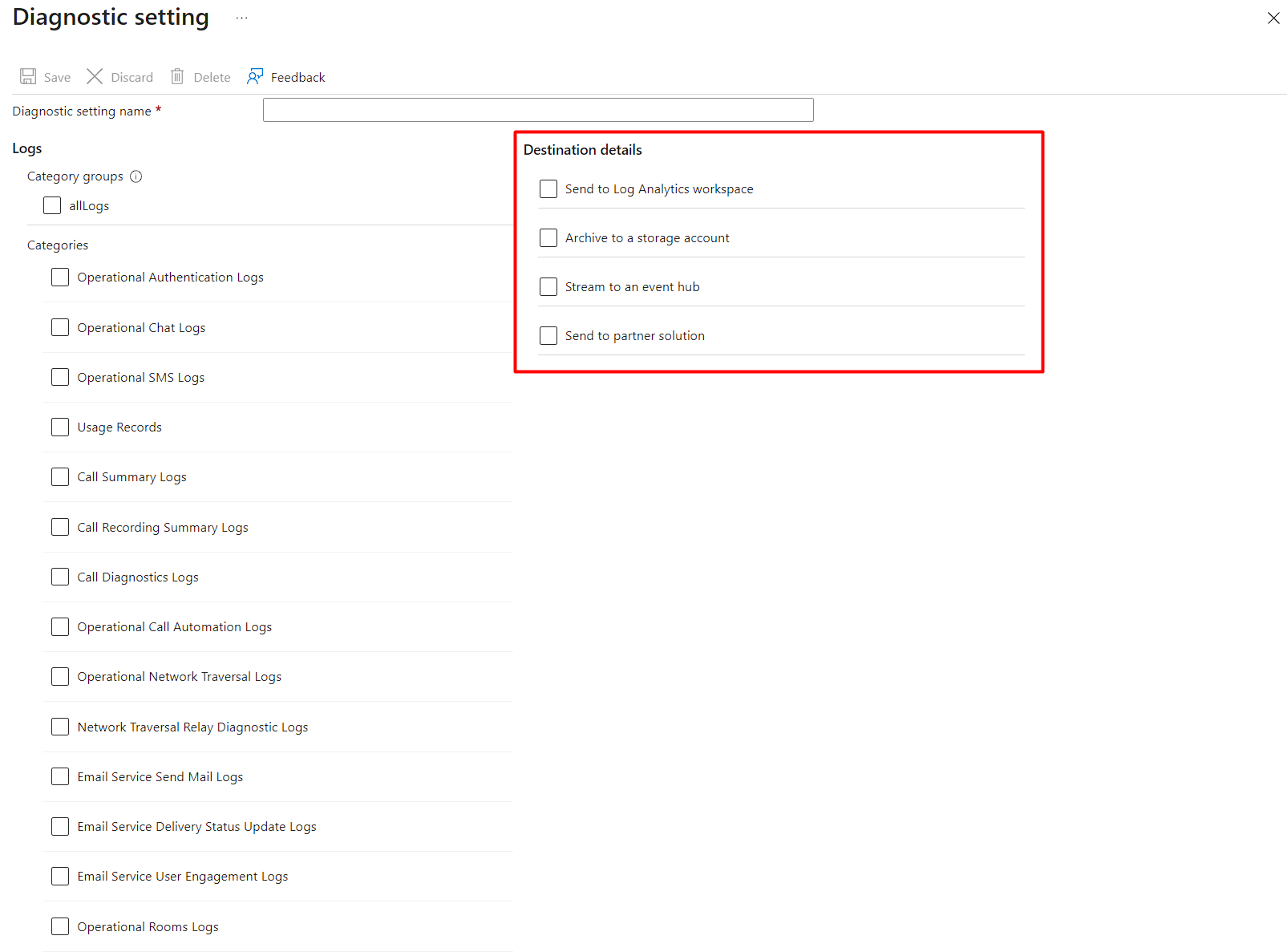
De är alla livskraftiga och flexibla alternativ som kan anpassas efter dina specifika lagringsbehov. Vi tillhandahåller dock andra funktioner och inbyggda analysinsikter när alternativet Log Analytics-arbetsyta väljs.
Log Analytics-arbetsyta för ytterligare analysfunktioner
Genom att välja att skicka loggarna till ett Log Analytics-arbetsytemål aktiverar du fler funktioner i Azure Monitor i allmänhet och för dina kommunikationstjänster. Log Analytics är ett verktyg i Azure-portalen som används för att skapa, redigera och köra frågor med data i dina Azure Monitor-loggar och mått och arbetsböcker, aviseringar, meddelandeåtgärder, REST API-åtkomst och många andra. Om du inte har en Log Analytics-arbetsyta måste du skapa en innan du fortsätter.
För dina Communications Services-loggar har vi tillhandahållit ett användbart standardfrågepaket för att tillhandahålla en första uppsättning insikter för att snabbt analysera och förstå dina data. Dessa frågepaket beskrivs här: Log Analytics för Communications Services.
Nästa steg
Om du inte har en Log Analytics-arbetsyta att skicka dina data till måste du skapa en innan du fortsätter. Se: Skapa en Log Analytics-arbetsyta
Du kan starta en diagnostikinställning för att använda vissa funktioner genom att aktivera insamling för alla loggar, men du bör övervaka kostnader som är kopplade till loggar från diagnostik Inställningar, se: Kontrollera kostnader
Feedback
Kommer snart: Under hela 2024 kommer vi att fasa ut GitHub-problem som feedbackmekanism för innehåll och ersätta det med ett nytt feedbacksystem. Mer information finns i: https://aka.ms/ContentUserFeedback.
Skicka och visa feedback för